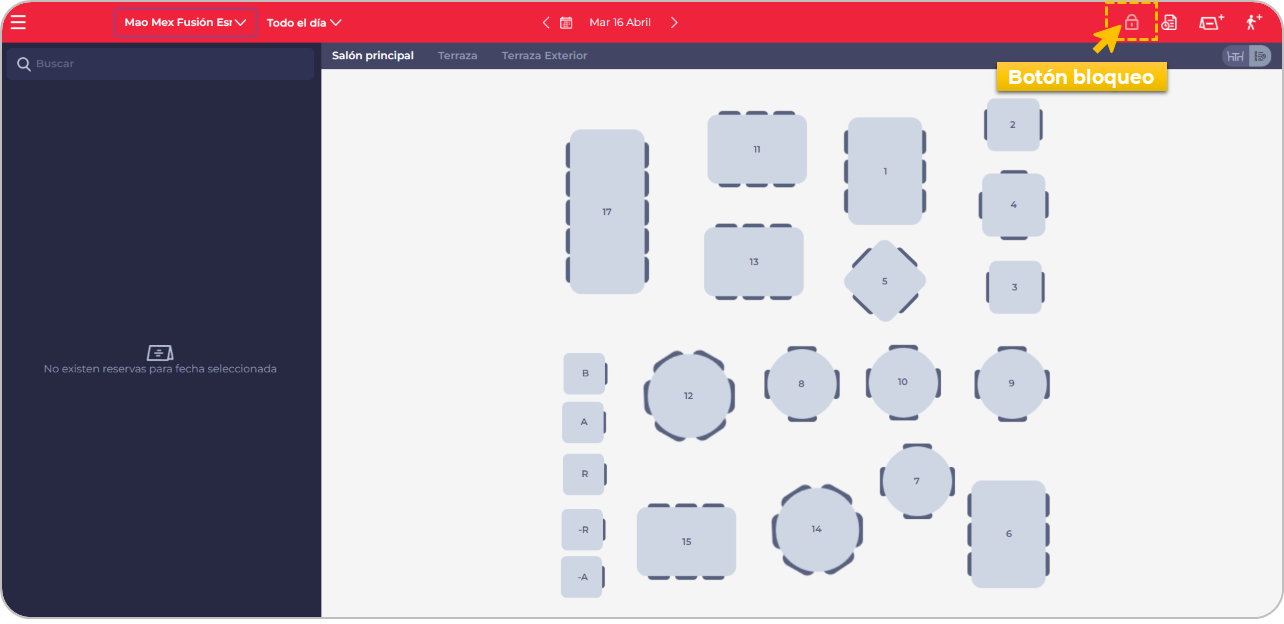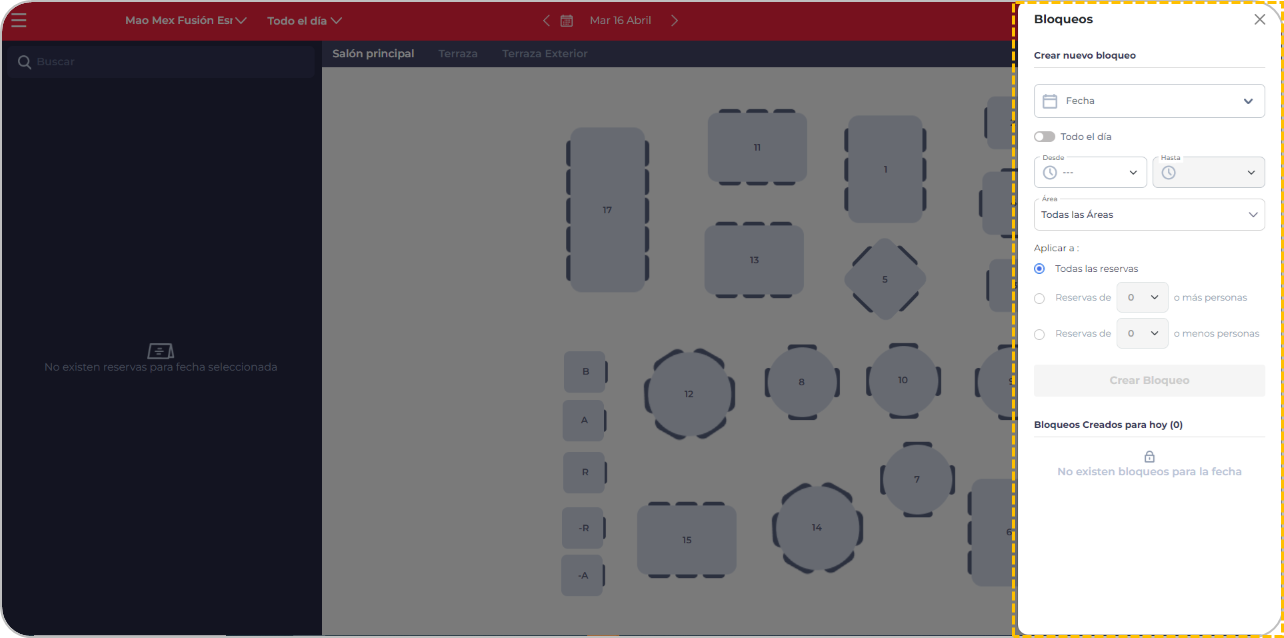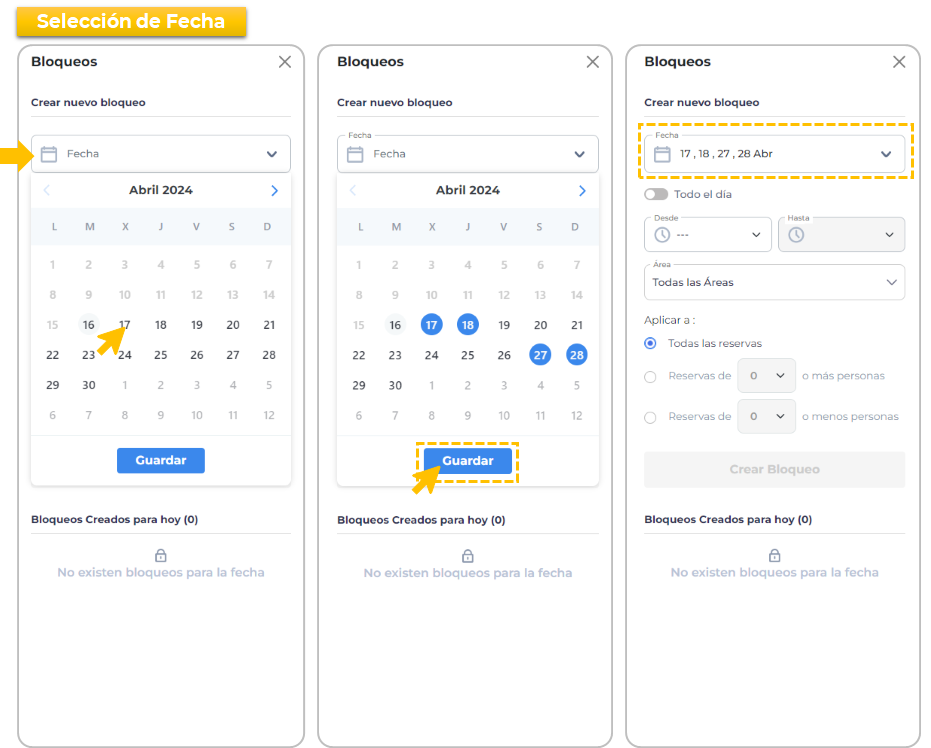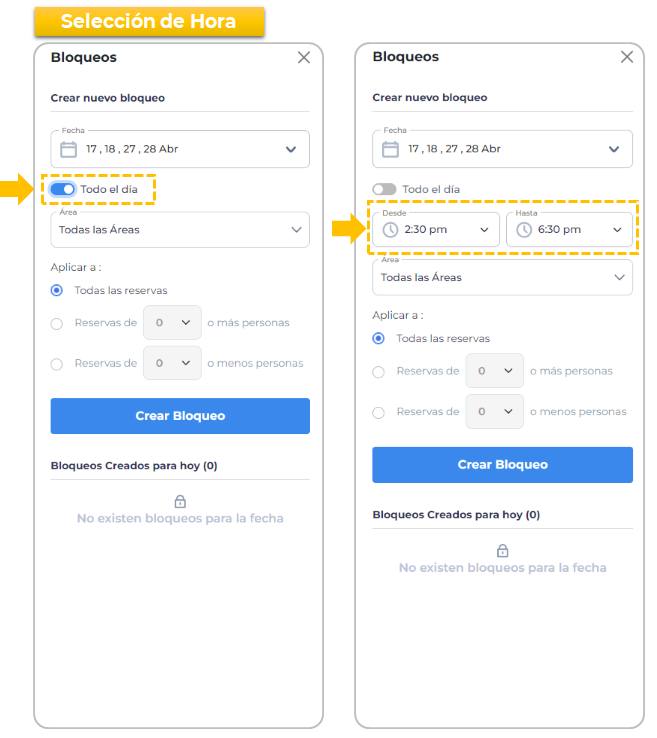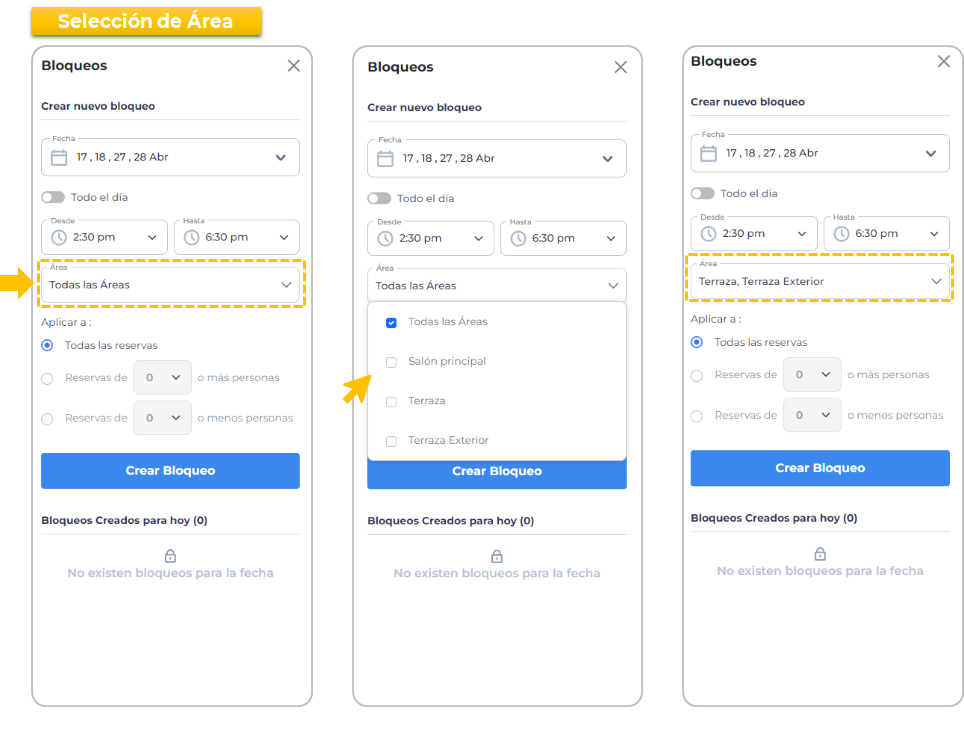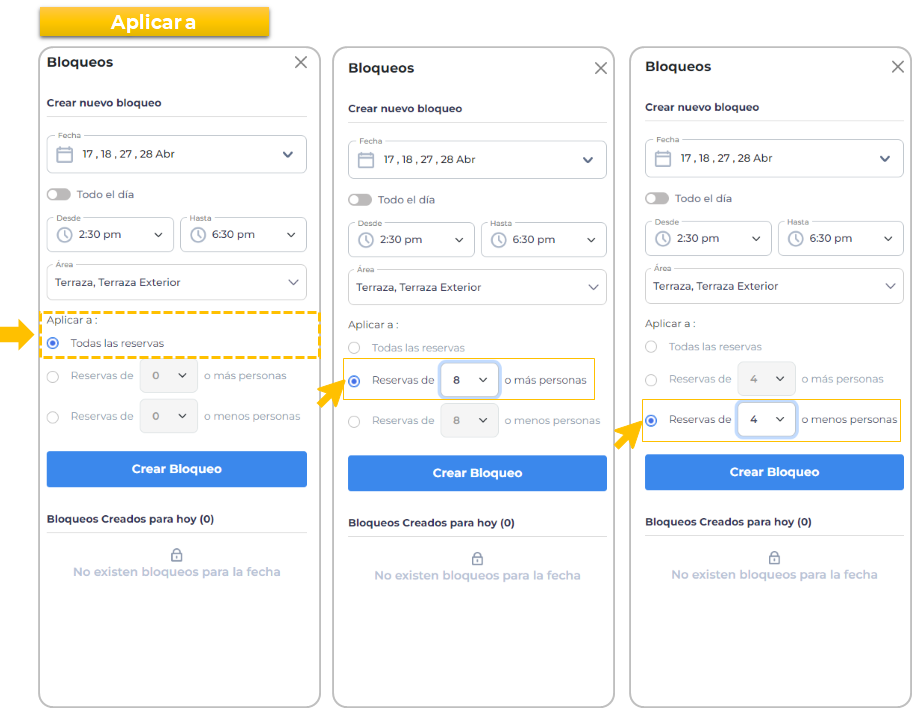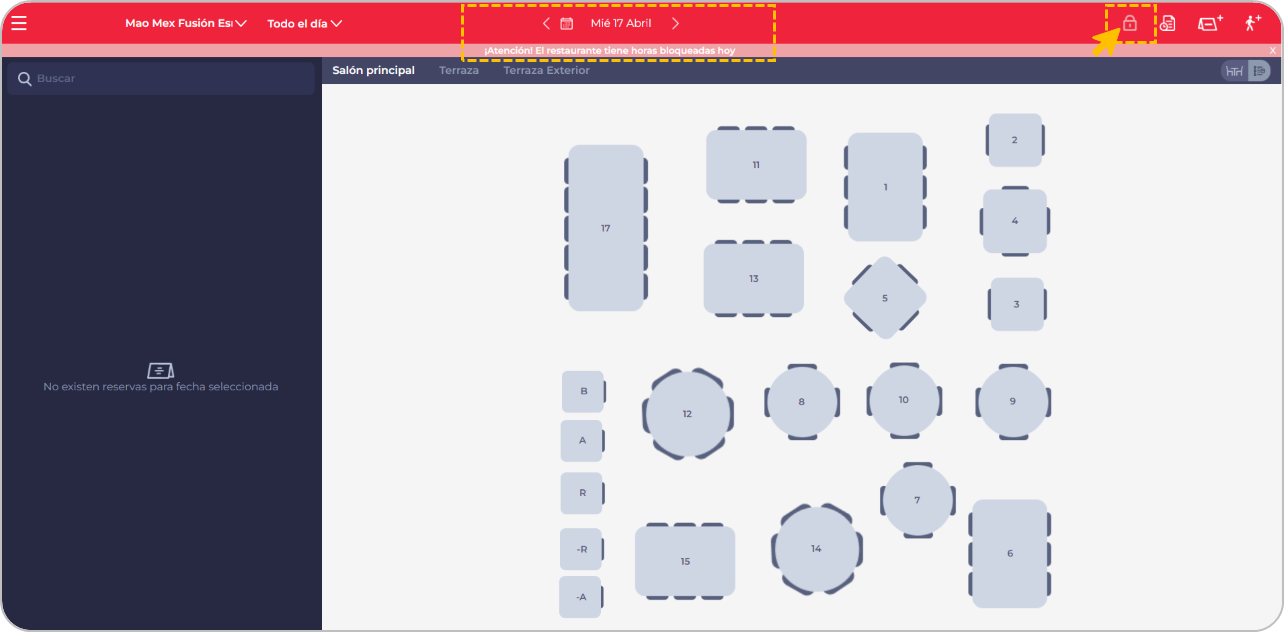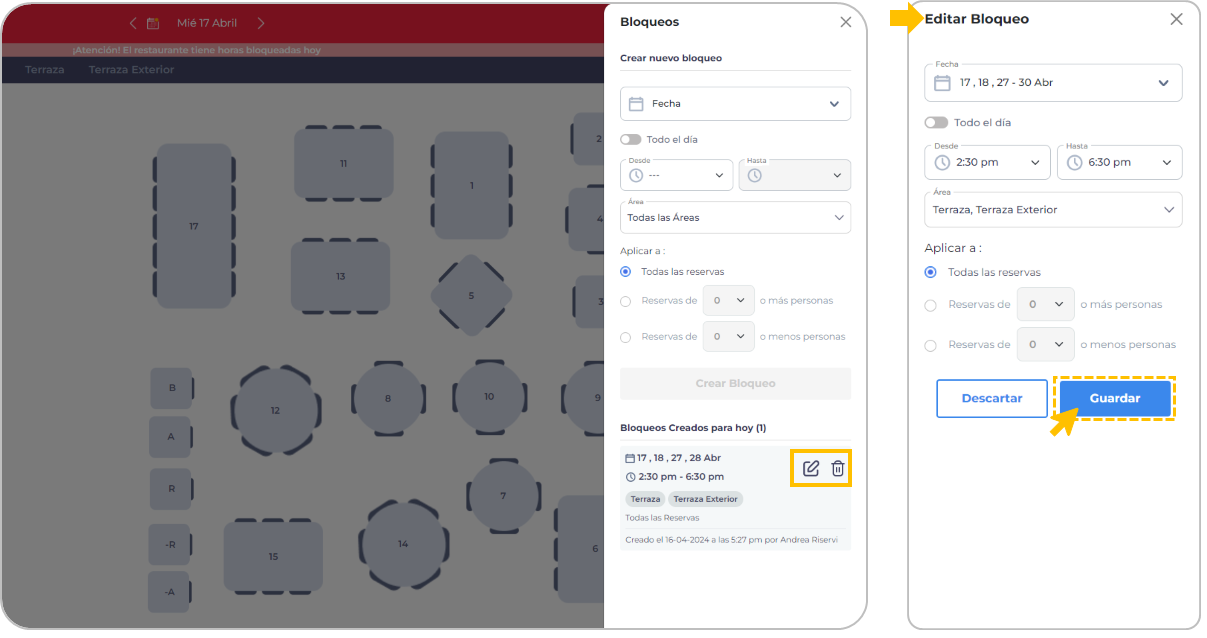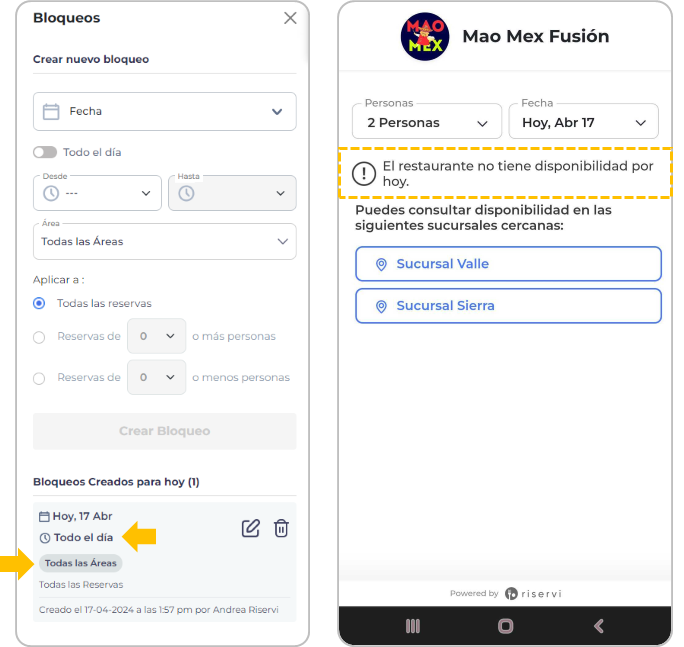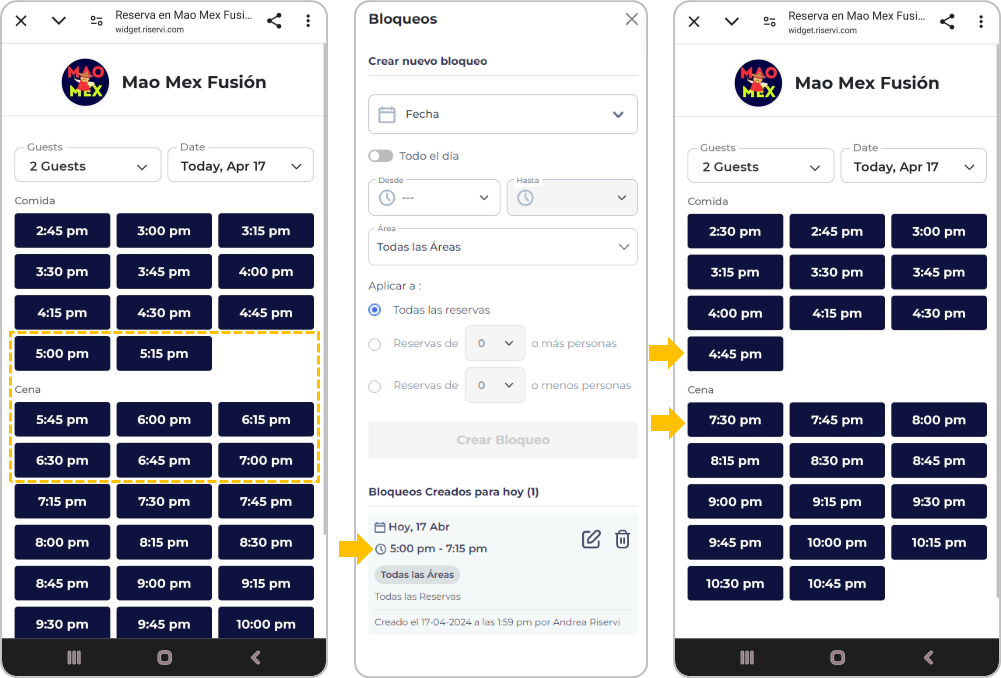En Riservi entendemos que hay días en los que tu restaurante tiene eventos especiales o necesidades únicas que requieren controlar las reservas de manera específica. Por eso, ofrecemos una herramienta sencilla para bloquear fechas y evitar reservas online durante horarios o en áreas particulares del restaurante.
¿Cómo realizar un bloqueo de reservas?
- Accede al Plano de Mesas: Busca el icono del candado 🔒.
- Selecciona las Fechas: Elige la fecha específica para el bloqueo. Si necesitas aplicar la misma configuración a varias fechas, simplemente márcales en el calendario.
- Establece el Horario: Define el horario de bloqueo. Para bloquear todo el día, activa la opción "Todo el día". De lo contrario, especifica la hora de inicio y fin.
- Define las Áreas: Determina las áreas específicas que estarán bloqueadas. Por defecto, la opción "Todas las áreas" estará activa, bloqueando todo el restaurante a menos que especifiques lo contrario.
- Ajusta las Reservas: Indica si el bloqueo afectará a todas las reservas (opción selccionada por defecto) o solo a grupos específicos, ya sean grandes o pequeños.
- Confirma el Bloqueo: Finaliza con el botón "Crear bloqueo". Recibirás un mensaje confirmando que el bloqueo se ha establecido correctamente.
Recuerda que puedes establecer varios bloqueos para el mismo día, según las necesidades de tu restaurante.
¿Cómo consultar, editar o eliminar bloqueos?
Ubica la fecha del bloqueo, te debe aparecer un mensaje en la parte superior que dice ¡Atención! El restaurante tiene horas bloqueadas hoy
Puedes ingresar al botón de candado 🔒 y visualizar más detalles del bloqueo, te mostrará:
- Fecha o fechas del bloqueo
- Horario bloqueado
- Áreas bloqueadas
- Si aplica para todas las reservas o a los grupos que aplique.
- Fecha y hora de creación con el nombre del usuario que realizó el bloqueo
Para modificar tus bloqueos ubícate en el botón para editar el bloqueo, puedes modificar cualquier dato (fecha, horario, áreas o para quien aplica), confirma los cambios con el botón Guardar.
🗑️ Para eliminar el bloqueo oprime el botón de "Eliminar" y este se eliminará automáticamente.
¿Cómo funcionan los bloqueos en el widget de reservas?
Los bloqueos se reflejan directamente en la disponibilidad mostrada en tu widget de reservas. Valida tus bloqueos según la configuración que hayas asignado.
Te dejamos algunos ejemplos:
1. Bloqueos de todo el día: Si bloqueas todo el día para todas las áreas y todas las reservas, se mostrará un mensaje indicando que "El restaurante no tiene disponibilidad por hoy", independientemente del número de personas seleccionadas no habilitará ningún horario para reservas.
💡 Si haces parte de un grupo de sucursales y tienes sucursales cercanas asociadas, redireccionará que consulten en la sucursal asociada.
2. Bloqueos por horas: en los bloqueos de horas específicas para todas las áreas y todas las reservas, en el widget solo mostrará los horarios disponibles fuera de estos bloqueos.
3. Bloqueos por área: En este caso, cambiará un poco la visual dependiendo de si tienes habilitada o no la selección del área en el widget.
Si tienes habilitada la selección del área en el widget, en la pantalla para escoger el área aparecerá bloqueada el área o áreas bloqueadas marcadas como No Disponible, en los horarios que dichas áreas se encuentren bloqueadas.
💡Si no tienes selección de área activada, el widget seguirá mostrando los horarios de reserva bloqueados hasta que en las áreas NO BLOQUEADAS se llenen las mesas, una vez se llenen, desaparecerán esos horarios del widget.
Para tener en cuenta:
💡 El bloqueo se aplica de inmediato, pero no afecta las reservas previas, es decir, si tu restaurante ya cuenta con reservas para el día y hora del bloqueo que has creado, el sistema no las eliminará.
💡 En el caso de tener habilitada la integración con el botón de reservas de Google, este podrá tardar un poco en ocultar los horarios bloqueados; sin embargo, el sistema de validación de disponibilidad no permitirá que ingrese la reserva.
💡 Los bloqueos afectarán también a los productos que tengan reservas en el horario cerrado. Si solo quieres permitir reservas para el producto, debes ir a la configuración del producto y realizar el bloqueo de reserva estándar.